Merasa terganggu dengan munculnya garis merah ketika sedang mengetik di Word? Tenang, fitur tersebut bisa dinonaktifkan dengan beberapa langkah berikut.
Bagi sebagian orang Garis merah bergelombang yang muncul di bawah kata yang diketik pada Ms word cukup mengganggu dan bisa menghilangkan fokus.
Bahkan ada juga yang merasa takut kalau garis merah tersebut akan ikut terprint, padahal nyatanya tidak sama sekali.
Sebenarnya Garis merah yang muncul menandakan bahwa terdapat kesalahan pada kata atau kalimat yang diketik. Sesuai dengan settingan bahasa yang digunakan.
Perlu kamu ketahui bahwa pada Ms Word bukan hanya ada garis merah saja, tetapi ada juga garis hijau dan garis biru.
Apa sih fungsi dari garis berwarna di Word? Untuk menambah wawasan kamu, berikut technokuy jelaskan fungsi dari masing-masing garis berwarna tersebut.
Fungsi Garis Warna di Word
Pihak Microsoft tentu memiliki alasan memberikan fitur tersebut pada Word. Namun, tidak semua fitur disukai oleh penggunanya.
Sebagian dari kamu pasti masih ada yang penasaran dengan garis warna yang terdapat pada Microsoft Word.
Fungsi dari garis berwarna merah, biru dan hijau memiliki fungsi sebagai berikut :
- Garis hijau : menandai susunan kata atau grammar dalam satu kalimat yang diketik.
- Garis biru : menandai kata yang konteks penempatannya salah.
- Garis merah : sebagai tanda jika salah ketik kata atau typo.
Garis berwarna tersebut akan muncul secara otomatis ketika kamu typo dalam mengetik sebuah kata, salah dalam menempatkan susunan kata serta salah menggunakan kata dalam sebuah konteks kalimat.
Garis merah pada word dapat dihilangkan dengan cara yang cukup sederhana. Bahkan kamu tidak membutuhkan aplikasi tambahan, bahkan menampilkan keyboard di layar laptop untuk menghilangkannya.
Namun cara untuk masing-masing versi Microsoft Word sedikit berbeda. Agar kamu tidak salah langkah, sebaiknya ikuti tutorial yang ada di bawah.
Cara Menghilangkan Garis Merah di Word
Kalau kamu merasa terganggu dengan munculnya garis merah, ada baiknya untuk hilangkan menggunakan salah satu dari beberapa cara berikut ini.
1. Microsoft Word 2003, 2007 dan 2010
Jika kamu masih menggunakan Microsoft Word 2003, 2007 maupun 2010, maka cara untuk menghilangkan garis merahnya seperti berikut ini :
- Buka Microsoft Word.
- Kemudian klik “Office Button” yang terletak di pojok kiri atas.
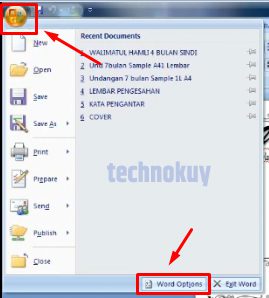
- Lalu klik tombol “Word Options”.
- Selanjutnya klik menu “Proofing” yang terdapat di bagian sebelah kiri.
- Kemudian hilangkan tanda centang pada opsi “Check spelling as you type” dan “Grammar errors as you type”.
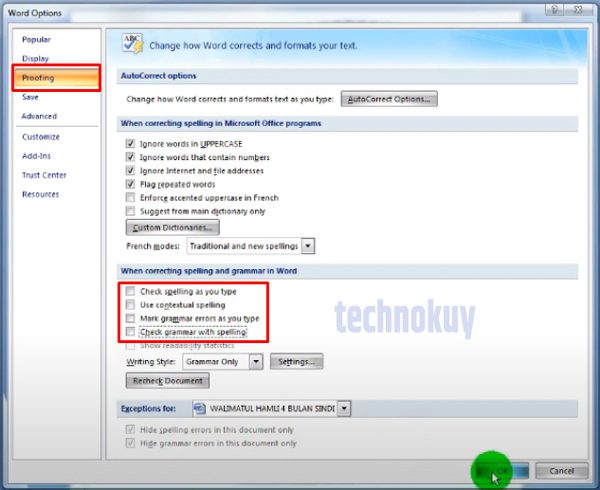
- Setelah itu, klik tombol “Ok” untuk menyimpan dan menerapkan perubahan settingan yang baru.
- Selesai, sekarang garis merah maupun garis hijau di Word sudah tidak akan muncul kembali.
Baca juga : Cara Memperbaiki Word Tidak Bisa Diketik.
2. Ms Word 20013, 2016 dan 2019
Cara Menghilangkan Garis Merah di Word 20013, 2016 dan 2019 adalah sebagai berikut:
- Buka Ms Word atau dokumen yang sudah anda ketik sebelumnya.
- Kemudian klik tab “File” yang terletak di bagian pojok kiri atas.

- Lalu klik menu “Options”.
- Selanjutnya klik menu “Proofing” yang berada di panel sebelah kiri.
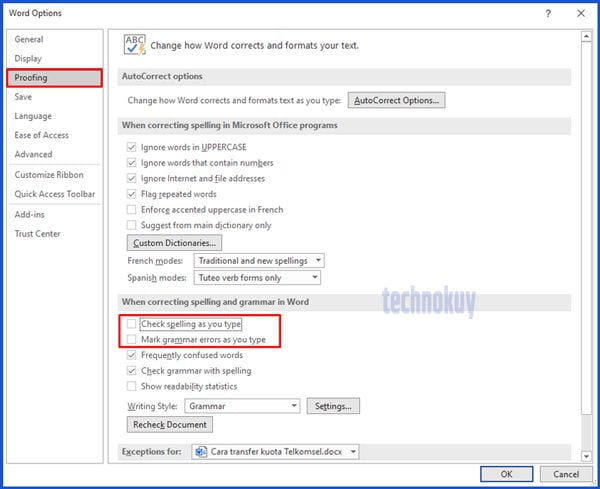
- Untuk menghilangkan garis merah, silakan hilangkan tanda centang pada opsi “Check spelling as you type”.
- Untuk menghilangkan garis hijau, kamu dapat menghilangkan tanda centang pada opsi “Mark grammar error as you type”.
- Jika sudah, silahkan klik “Ok” untuk menyimpan perubahan pengaturan tersebut.
- Selesai, sekarang garis berwarna merah dan hijau pada word tidak akan muncul lagi.
Cara Menghilangkan Garis Merah di Aplikasi Word
Word juga tersedia dalam bentuk aplikasi smartphone. Untuk menghilangkan garis merah pada aplikasi Word, kamu dapat mengikuti tutorial berikut ini :
- Buka dokumen Word yang ada di Smartphone.
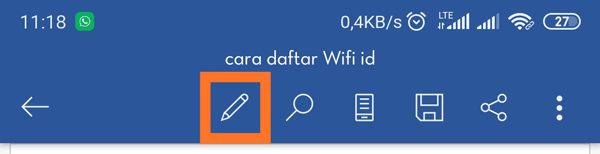
- Setelah terbuka, silahkan tekan ikon “Pensil”.
- Selanjutnya dibagian bawah akan muncul beberapa pilihan Menu.
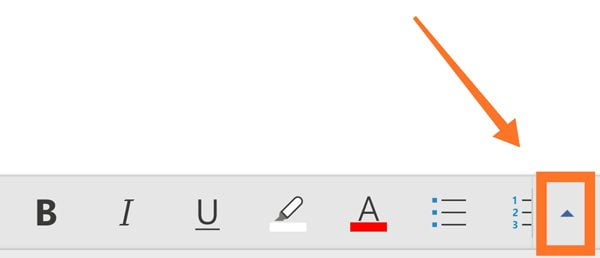
- Silahkan tekan “ikon segitiga” untuk menampilkan menu tambahan.
- Kemudian tekan “Home” atau “Beranda”.
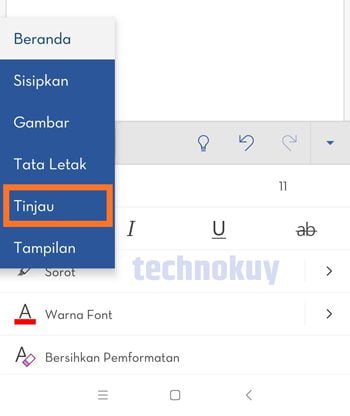
- Selanjutnya tekan menu “Review” atau “Tinjau”.
- Lalu tekan opsi “Proofing and Language” atau “Pemeriksaan ejaan dan Bahasa”.
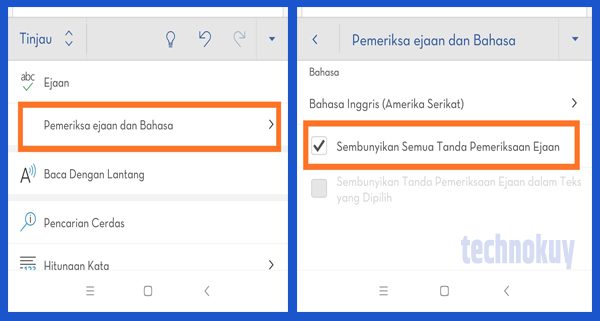
- Kemudian beri tanda centang pada opsi “Hide All Proofing Marks” atau “Sembunyikan Semua Tanda Pemeriksaan Ejaan”.
- Selesai.
Cara menghilangkan garis bawah di word yang saya bagikan di atas, juga berlaku untuk hasil copy dari internet.
